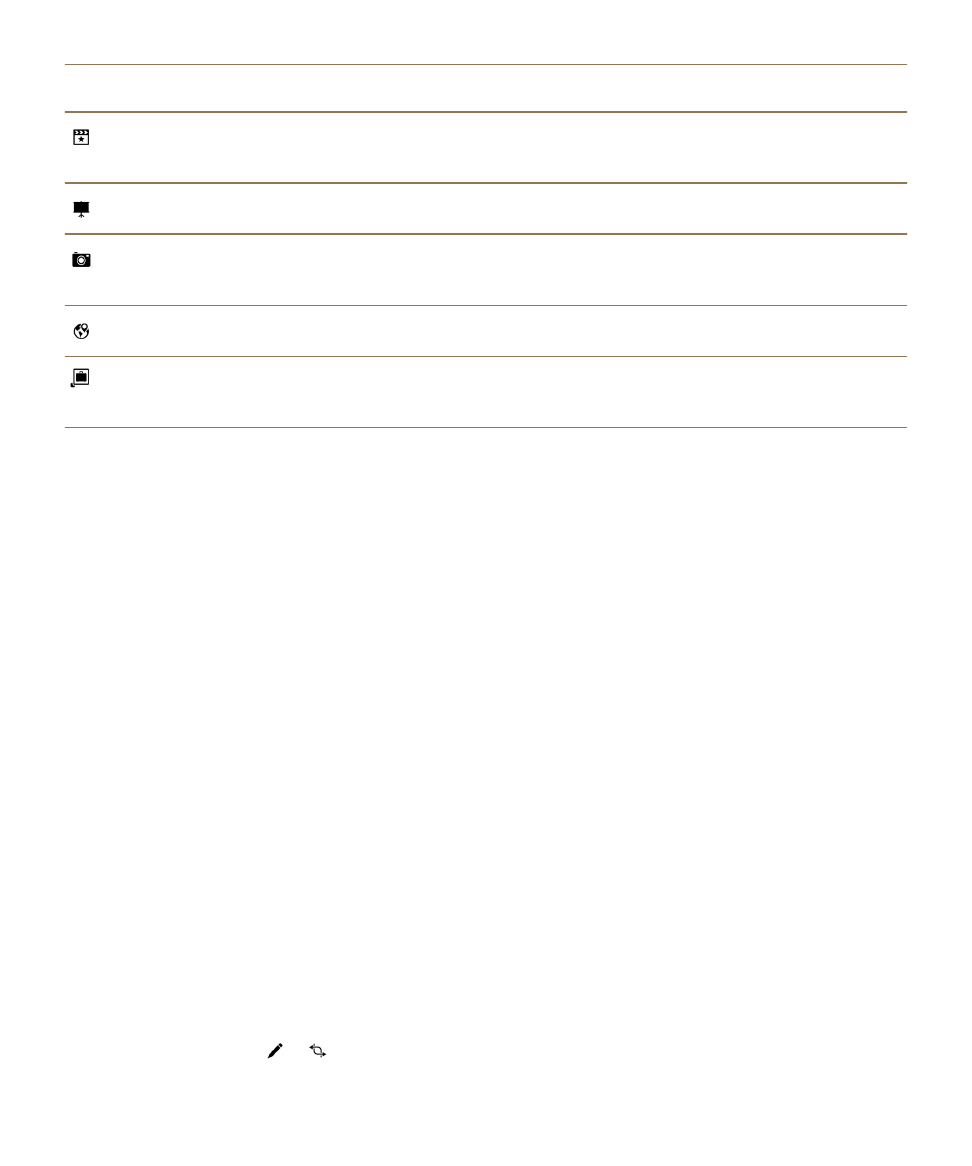
Oříznutí nebo otočení obrázku
V editoru obrázků můžete obrázky otočit, oříznout či převrátit nebo změnit jejich velikost.
1. V aplikaci Obrázky stiskněte a přidržte obrázek, který chcete změnit.
2. Klepněte na možnost > .
3. Klepněte na možnost pro úpravu, například Volné oříznutí nebo Otočit vlevo.
Média
Uživatelská příručka
103
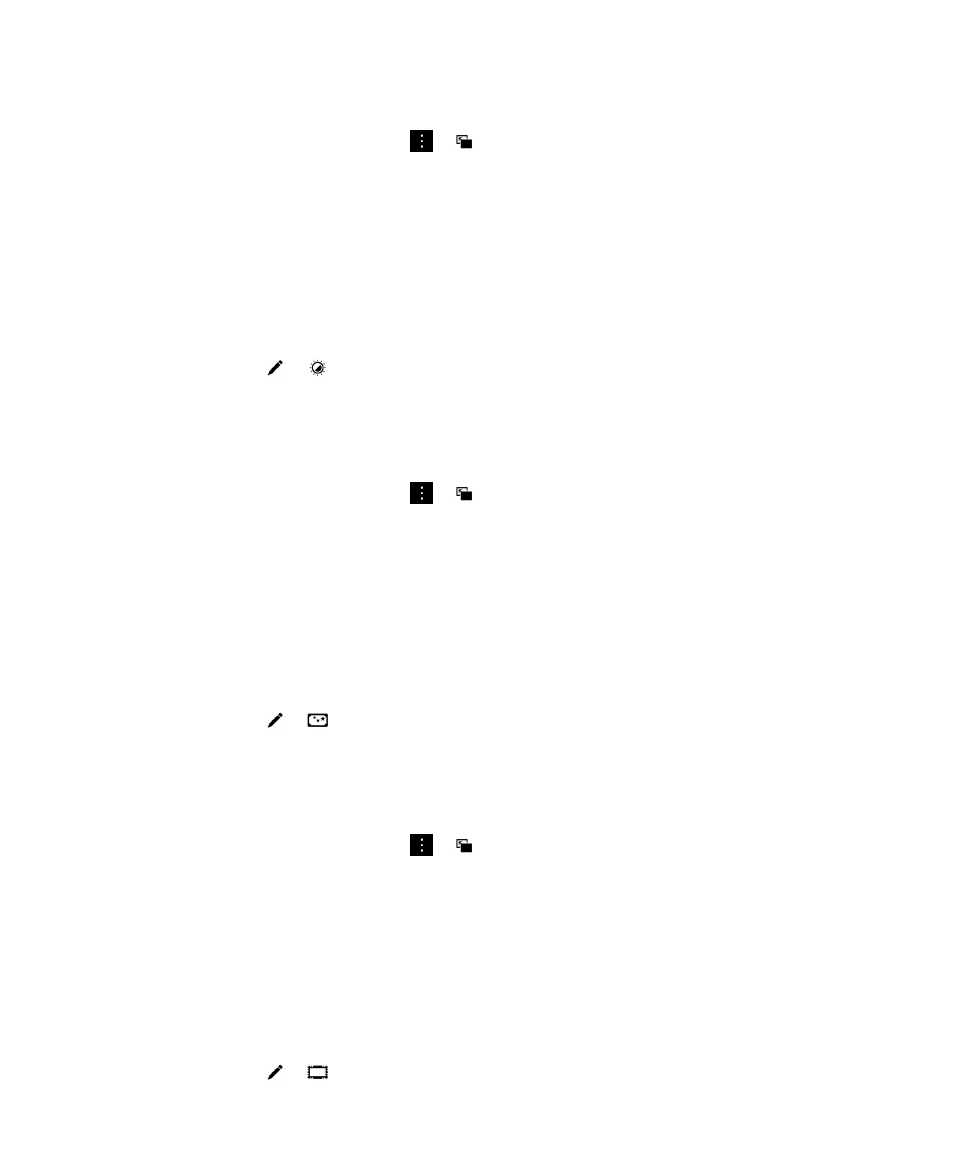
4. Po dokončení úprav obrázku proveďte jeden z následujících kroků:
• Uložte změny klepnutím na možnost
Uložit.
• Zrušte změny klepnutím na možnost > .
Rada: Pokud jste vybrali možnost pro úpravu a nejste s výsledkem spokojeni, můžete změny rychle
zrušit opětovným klepnutím na danou možnost pro úpravu.